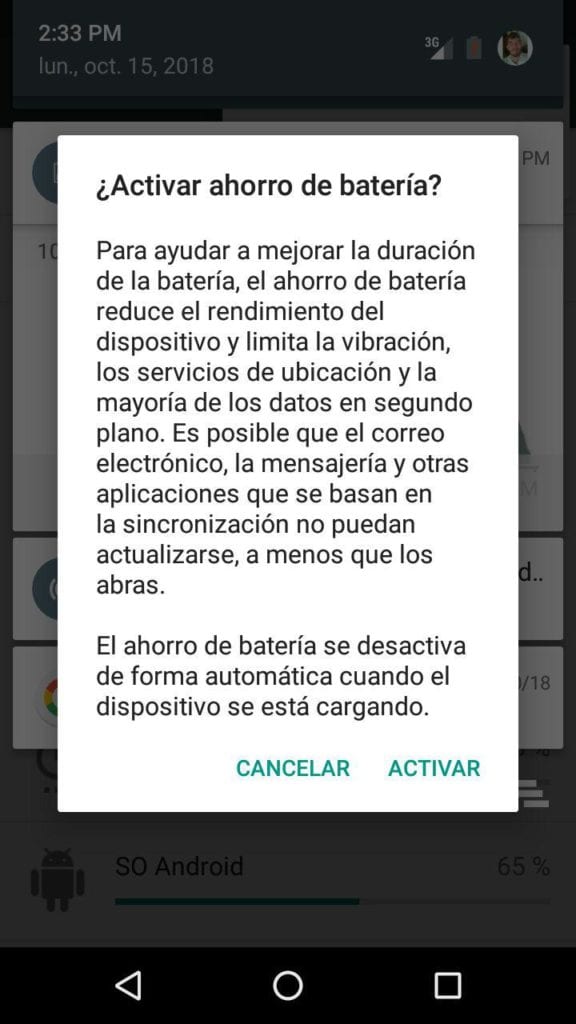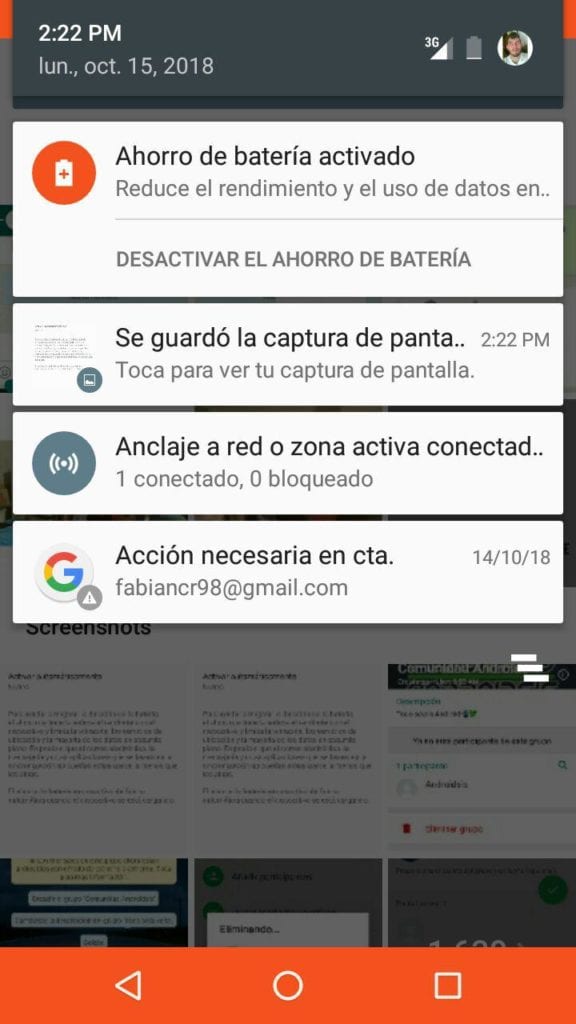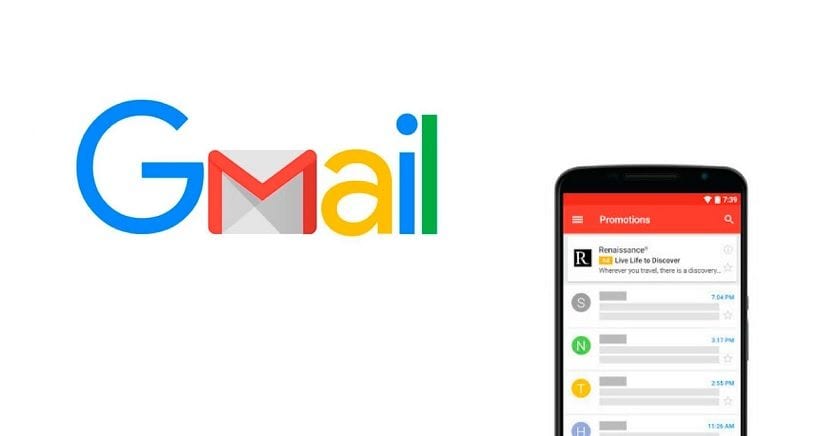
Gmail은 Android의 기본 애플리케이션입니다.. 덕분에 우리는 항상 전화로 메일에 액세스할 수 있습니다. 하지만 얼마 동안 계정에서 이메일을 받았을 때 알림이 없다고 보고하는 사용자가 많았습니다. 이것은 여러 가지 원인이 있을 수 있는 것입니다. 따라서 문제를 해결할 때 몇 가지 옵션이 있습니다.
불행히도 특정 순간에 Gmail은 전화로 알림을 발행하지 않습니다. 이메일을 받았을 때. 앱에서 이 버그에 대한 가능한 해결책은 간단하지만. 따라서 이런 일이 발생하더라도 솔루션이 있으므로 너무 걱정할 필요가 없습니다.
이 응용 프로그램은 이번 달에 많은 변경 사항을 도입했습니다.. 따라서 이 부분에 완전히 만족하지 못하고 예전 앱 디자인으로 돌아가고 싶어하는 유저들이 있을 수도 있습니다. 이 경우 Gmail에 알림이 표시되지 않는 문제를 처리합니다. 다양한 원인이 있을 수 있고 다양한 해결 방법이 있는 오류입니다.
Gmail 설정
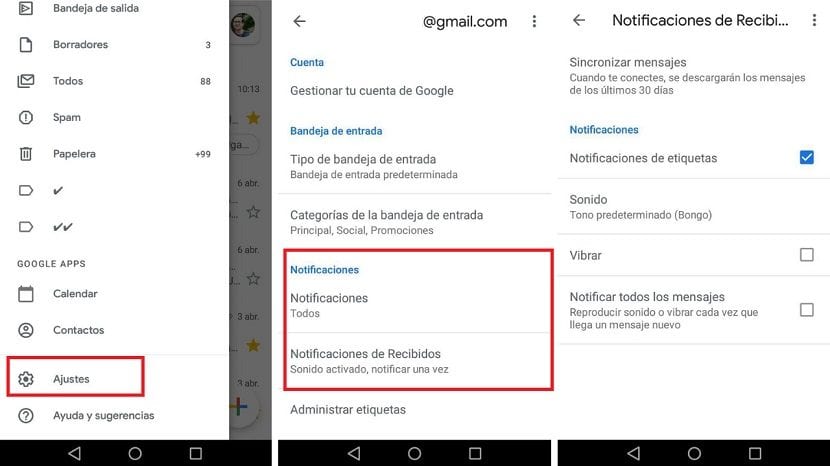
문제는 사용자가 실수로 Gmail 설정을 변경했습니다.. 따라서 이메일을 받을 때 휴대전화에 알림이 표시되지 않습니다. 이 경우 문제에 대한 해결책은 정말 간단합니다. Android의 앱 설정에서 알림이 음소거되었는지 확인하기만 하면 되기 때문입니다.
세 개의 가로 줄무늬를 클릭하여 앱의 사이드 메뉴를 열어야 합니다. 그래서 설정에 들어가야 합니다. 그런 다음 사용자 계정의 이름을 클릭해야 해당 계정의 설정을 입력할 수 있습니다. 이 설정에서 우리는 알림 섹션, 우리에게 관심이있는 것입니다.
받은 알림을 입력하고 확인해야합니다. 각 메시지에 대한 알림 옵션이 활성화되었습니다.. 그렇지 않은 경우 이메일을 받았을 때 Gmail이 Android에서 알림을 발행하지 않은 이유가 있기 때문에 그렇게 해야 합니다. 이와 같이 앱에서 이 기능이 이미 활성화된 상태에서 알림이 다시 정상적으로 수신되어야 합니다.
Android의 알림
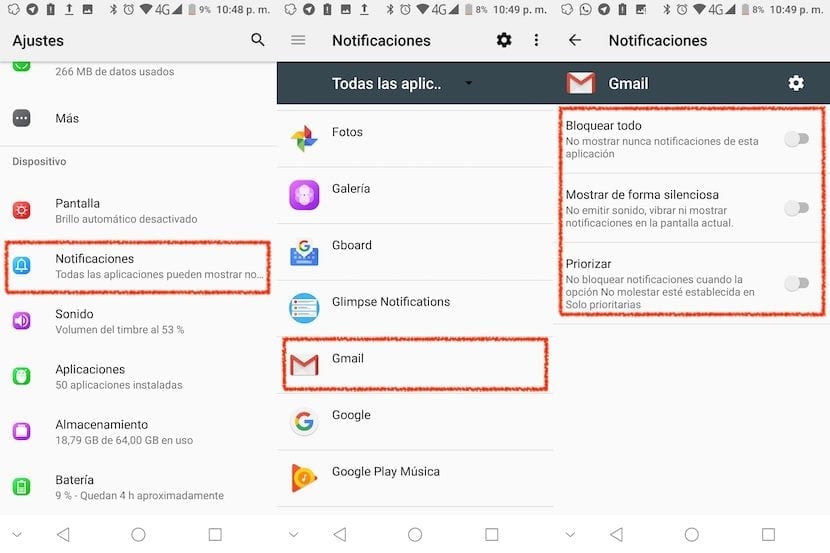
어떤 경우에는 잊혀지지만 고려해야 할 중요한 측면은 Android 스마트폰의 알림을 수정한 사용자가 있다는 것입니다. 전화에서는 앱 알림을 관리할 수 있습니다. 그래서 우리는 다음과 같은 결정을 내렸을 수도 있습니다. 모든 앱에서 알림 비활성화, 이 경우 Gmail의 경우와 같습니다. 따라서 이메일을 받을 때 알림을 받지 않습니다.
그래서 당신은 수행해야 이러한 알림을 다시 활성화하는 프로세스. 따라서 Android 휴대폰의 설정을 입력하면 애플리케이션 섹션으로 이동해야 합니다. 표시되는 애플리케이션 목록에서 Gmail을 찾아 클릭합니다. 다양한 옵션이 있는 섹션이 있으며 그 중 하나는 알림입니다.
그런 다음 입력하고 확인해야합니다. 알림을 차단하는 옵션이 없습니다 Android의 Gmail. 하나가 있는 경우 너무 많은 문제 없이 비활성화하기만 하면 됩니다. 이런 식으로 이러한 알림을 전화에 다시 표시해야 합니다.
캐시 지우기

휴대전화의 다른 앱에서 발생할 수 있는 것처럼 Gmail에 버그가 있을 수 있습니다. 그러한 경우, 캐시를 지우는 것은 일반적으로 많은 사람들이 권장하는 것입니다.. 많은 양의 캐시가 누적되면 결국 비용이 발생하고 응용 프로그램 작동에 장애가 발생할 수 있습니다. 그래서 수시로 제거해주는 것이 좋습니다.
Android에서 애플리케이션 캐시를 지우는 단계는 간단합니다. 우리가 이미 어떤 경우에 언급했듯이. 그래서 이것이 Gmail 실패의 원인 인 경우, 이러한 알림이 중지 된 경우 앱 캐시가 지워지면 다시 정상적으로 작동합니다. 이 경우 정말 간단한 해결책입니다.
Modo Ahorro de Batería
Android에서는 일부 버전의 운영 체제에서 휴대폰의 소위 배터리 절약 모드를 사용할 수 있습니다. 장치의 배터리 소모를 줄이는 데 있어서 좋은 방법입니다. 문제가 있긴 하지만, 많은 경우에 휴대폰에서 일부 앱의 작동을 제한합니다.
예 백그라운드 데이터 또는 동기화가 자주 중단됨. 이것은 Gmail 작동 방식에 직접적인 영향을 미치는 것입니다. 따라서 이 모드가 활성화되어 있는 동안 이메일 또는 이메일 알림이 수신되지 않을 수 있습니다. 따라서 이 모드를 비활성화하면 Gmail이 다시 정상적으로 작동합니다.